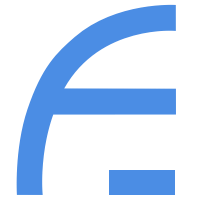Het kasboek in Moneybird, zo doe je dat
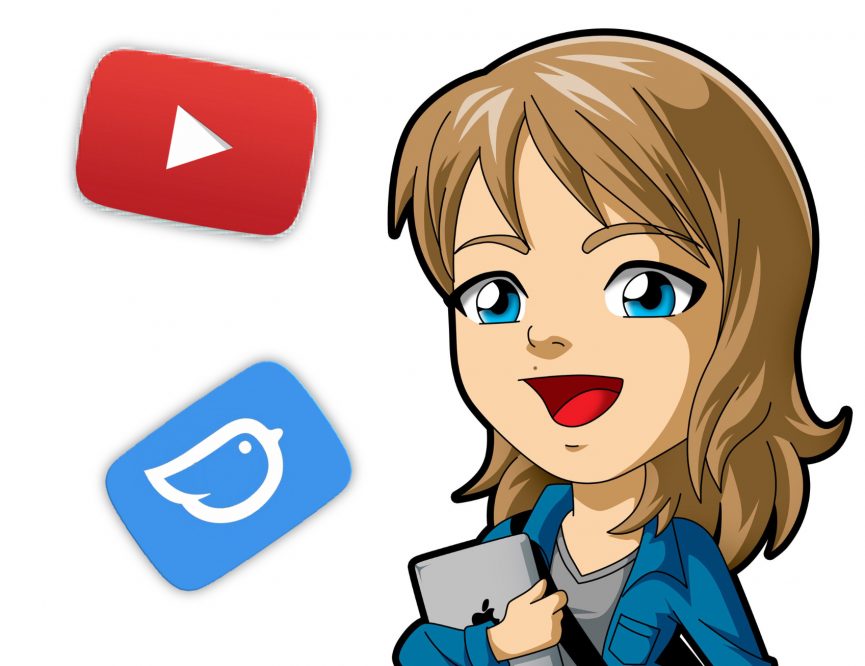
Like it? Share it…
Note: Ik ga er hierbij vanuit dat het systeem niet te koppelen is aan Moneybird en de mutaties handmatig verwerkt moeten worden.
Æ De video is te vinden aan het einde van dit artikel.
Ga naar het scherm Bank, klik op de knop Toevoegen en kies voor het handmatig toevoegen van transacties. In het volgende scherm kies je bij Rekening voor het bewuste kasboek. Geef als omschrijving de periode aan waarover het gaat. In dit voorbeeld heb ik gekozen voor een bepaalde maand, maar dit kan ook een dag, week of kwartaal zijn of elke andere periode die het beste bij jouw kasboek past.
De optionele velden laat ik leeg, maar deze kun je gebruiken als je dat prettig vind. Ze zorgen ervoor dat het eerder opvalt als je een fout maakt.
Ik heb gekozen voor een bepaalde maand en verwerk het kasboek ook cumulatief voor die maand. Ik pak als datum daarom overal de laatste dag van de maand.
Note: Als uit het kassasysteem vrij uitgebreide informatie te halen is, zoals de omzet per dag, kun je ervoor kiezen om de kas cumulatief te verwerken in Moneybird. Bijvoorbeeld per week of per maand. Zolang de btw maar in de juiste periode valt.
Let op dat je in geval van controle de specifieke informatie uit je kassasysteem moet kunnen halen en dat je dit vlot moet kunnen produceren. Lees ook de brochure van de belastingdienst eens door.
Ik begin met de betaling van de omzet van de periode. Deze omzet heb ik d.m.v. een verkoopfactuur in Moneybird verwerkt en de betaling is zowel contant als met de pin voldaan in de winkel. De betalingen kunnen op twee manieren verwerkt worden.
1) Je vult in het kasboek alleen het bedrag van de contante betalingen in en deze worden later bij het verwerken van de transacties gekoppeld aan de verkoopfactuur.
De transacties van de pinbetalingen die je op de bank hebt ontvangen koppel je ook aan de verkoopfactuur.
2) Ik vul het totaalbedrag in van alle betalingen (contant en met de pin). Vervolgens vul ik op een nieuwe regel negatief het totaalbedrag van de pinbetalingen in. Hierover straks meer.
Er zijn in de periode wat kasverschillen geweest en er zijn ook enkele zakelijke aankopen contant betaald met het geld uit de winkelkassa. Aan het einde van de periode is er geld uit de kassa gehaald om te storten op de bank.
Ik voeg een nieuwe transactie toe met omschrijving Kasverschillen. Gaat het om een overschot dan vul je het cumulatieve bedrag positief in, gaat het om een tekort dan vul je het cumulatieve bedrag negatief in.
Ik voeg nog een transactie toe voor de zakelijke aankopen en vul het bedrag negatief in.
Ook het geld wat uit de kassa is gehaald en gestort op de bank vul ik negatief in.
Het totaalbedrag rechts onderin laat het totaal van de zojuist ingevulde transacties zien. Het geld in de kassa aan het begin van de periode vermeerderd of verminderd met dit totaalbedrag is gelijk aan het geld in de kassa aan het einde van de periode. Dit is je eerste controlemiddel, dus ga altijd na of het totaalbedrag klopt.
Klik hierna op opslaan.
Koppel de transacties van het kasboek zoals je gewend bent met de banktransacties.
Ik koppel het totaalbedrag van alle betalingen aan de verkoopfactuur en het bedrag van de pinbetalingen aan Kruisposten. De transacties van de pinbetalingen die je op de bank heb ontvangen koppel je ook rechtstreeks aan Kruisposten. Hiermee heb je de tweede manier van verwerken van de betalingen volledig afgerond.
De kasverschillen koppel ik aan de gelijknamige categorie die ik voor de tutorial heb aangemaakt.
De zakelijke aankopen koppel ik aan de bon die ik eerder voor de tutorial heb verwerkt.
De opname uit de kassa koppel ik aan Kruisposten. De transactie van de ontvangst op de bank koppel ik ook aan Kruisposten.
Op de balans is nu het eindsaldo van deze periode zichtbaar van dit kasboek. Dit is je tweede controlemiddel en moet gelijk zijn aan het geld wat in de kassa zit aan het einde van de periode.
Lees ook “Contante betalingen in Moneybird, zo doe je dat” of bestel een Moneybird video tutorial op maat.
Like it? Share it…